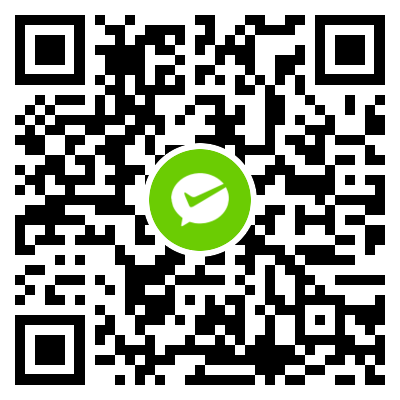AI摘要:Vestacp整合WHMCS可以实现自动销售开通虚拟主机服务,但在大规模商用中存在问题,如Vestacp控制面板功能不足、用户操作权限控制和资源消耗控制不完善。对于几个人合租服务器或VPS的情况,使用Vestacp非常适合,可以降低成本并享受高速和优质的主机服务。安装Vestacp的WHMCS模块、创建主机套餐、添加Vestacp服务器和主机套餐,以及测试整合效果等步骤都需要进行。
强大的VestaCP免费控制面板部落已经分享过了它的安装和使用方法了,Vestacp拥有的主机套餐设置和多用户管理实际上已经具备多人共用一个主机的功能了,现在官方已经提供了一个Vestacp整合WHMCS的插件,利用这个模块就可以实现自动销售开通虚拟主机服务了。
但是经过部落测试,如果将Vestacp整合WHMCS投入到大规模的商用的话还很不现实,主要存在的问题就是Vestacp控制面板功能存在不足(例如:在线文件管理器缺失、子域名管理不完善),另外,Vestacp还没有更加详尽的用户操作权限控制和单个用户资源消耗控制功能。
如果几个人合租一个服务器或者VPS,那么用Vestacp就非常合适了,例如Linode VPS一个月是20美元,很多人会因为价格太高而不想用,假如几个人商量合租Linode那么分摊下的成本就非常地低了,同时又可以享受到Linode高速和优质的主机服务,是一个双赢的结果。
Vestacp整合WHMCS实现自动销售开通虚拟主机服务
没有用过Vestacp的朋友,需要先了解Vestacp的安装与使用:Vestacp免费VPS主机控制面板:功能强大免费邮局轻松搭建网站。
首先是进入到whmcs的安装目录下的 /modules/servers。
在这里新建一个文件夹 vesta,然后将下载的Vestacp WHMCS模块文件重命名为vesta.php放在这个文件夹中即可,下载地址:https://c.vestacp.com/0.9.8/rhel/whmcs-module.php
cd /home/admin/web/default.domain/public_html/modules/servers
mkdir vesta
wget https://c.vestacp.com/0.9.8/rhel/whmcs-module.php -O vesta.php
1、登录到Vestacp,点击“增加预设方案”。
2、Vestacp可以对开通的主机套餐进行权限设置,例如是否允许使用S-S-H,可以建站多少个,绑定域名多少个,Apache和Nginx模板设置为Hosting。(点击放大)
3、在下方还可以设置主机套餐的月流量和空间大小等。
4、设置好虚拟主机套餐后,点击完成就可以看到刚刚创建好的主机套餐,当然我们可以随时进行修改。
1、登录到Vestacp,选择“产品设置”—“服务器设置”。
2、服务器名称随便填写,主机名是你的Vestacp域名地址,这里因为我用的是阿里云服务器作演示,填写的是IP。IP地址是你的服务器IP地址,如果你有多余的IP地址,可以填写在下方的方框当中,每月成本是定价,账户数就是可以开通的虚拟主机数量。(点击放大)
3、在下方选择类型为:Vesta,用户名是你的Vestacp控制面板管理员账号,密码就是登录密码。其它的不用设置,点击完成即可。
4、确定之后,就可以看到我们刚刚在WHMCS中添加的服务器了。
1、进入WHMCS“系统设置”中的“产品设置”。
2、在产品详情中选择“虚拟主机”,库存为可以开通的虚拟主机数量。(点击放大)
3、在“接口设置”选择接口“Vesta”,Package Name填写你刚刚在Vestacp中创建的虚拟主机套餐名称,“付款后立即开通”就是不需要审核就可以开通主机。
4、WHMCS还有一些其它的设置,如定价,你可以根据自己的需要来设置。
1、打开WHMCS,就能看到刚刚我们添加的主机套餐了,点击购买。
2、开始注册。
3、这里我设置的价格是0元,所以直接结账。
4、注册一个WHMCS账户。
5、提交订单,看到如下提示就表示WHMCS自动开通Vestacp主机成功了。
1、Vestacp整合WHMCS当前存在的问题有可能是购买主机后可能状态一直是Pending,这时你就可以好好检查一下你添加的服务器是不是账号与密码错误了,或者是在“接口设置”中没有填写正确的主机套餐名称等信息。
2、有朋友可能想利用Vestacp整合WHMCS来开设自己的免费空间平台,但有一个细节问题就是需要到WHMCS激活一个付款方式,否则会在开通主机时提示不正确的支付方式的错误。激活付款方式不需要填写详细的支付信息。